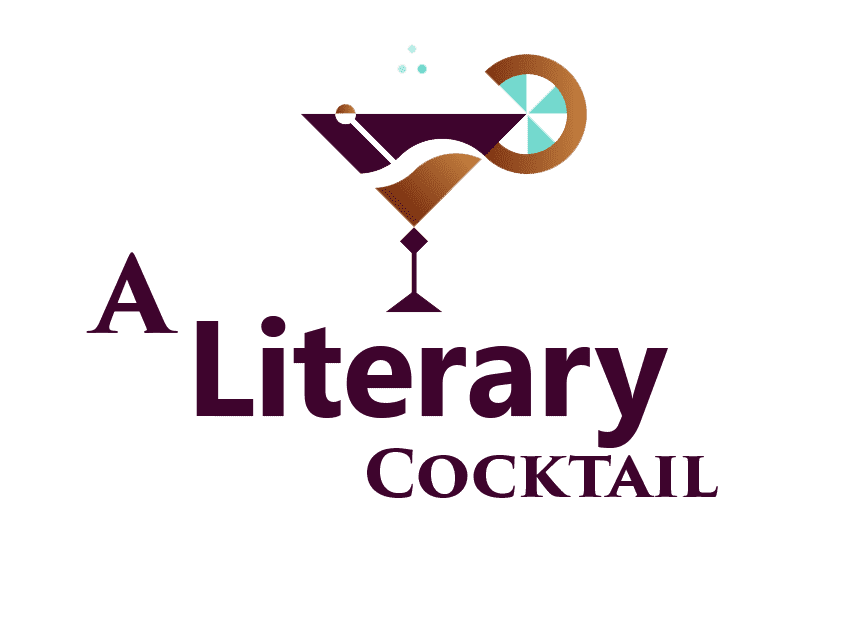Existem muitos pontos de cruz gratuitos que você pode experimentar no Gathered. Mas, às vezes, você pode querer criar seu próprio padrão de ponto cruz para costurar exatamente o que e quando quiser. É fácil tentar com um pouco de imaginação.
O método DIY de criar um padrão de ponto cruz com papel milimetrado é algo que você pode ter tentado. Tudo que você precisa é de suprimentos básicos. Você também pode usar uma cartela de sombras ou um novelo das cores dos fios para ajudar na escolha das cores e combinações. Estes podem ser combinados com seus lápis e canetas coloridas, para que você possa começar a desenhar!
Embora você possa pensar que desenhar ponto cruz digitalmente é para profissionais, existe outra maneira de fazer ponto-cruz com um programa que você já possui. Você não precisa de um software caro para criar pontos de cruz. Se você possui o Microsoft Excel, não há motivo para gastar dinheiro com ele. Você não precisa do Microsoft Excel para seguir os mesmos princípios online com o Planilhas Google. Tudo o que você precisa é de uma conta do Google.
Como criar seu padrão de ponto cruz
Você pode levar seu design de ponto cruz para o próximo nível criando um gráfico digital com software de computador prontamente disponível. Não há necessidade de programas especializados caros! Você pode usar o Planilhas Google e o Microsoft Excel para criar seus padrões de ponto cruz.
Aqui está um guia passo a passo que o ajudará a criar gerador de padrão de tapete. Você pode então deixar sua imaginação tomar conta e criar seu próprio padrão de ponto cruz. Este guia usará a área de trabalho do Microsoft Excel, no entanto, o mesmo processo também pode ser usado no Planilhas Google. No entanto, alguns recursos visuais e ferramentas podem ser diferentes.
Passo 1
Crie sua planilha. Para fazer com que pareça um gráfico de ponto cruz, você precisará converter as células retangulares em quadrados. Cada quadrado representa um ponto. Clique na caixa no canto superior esquerdo do espaço da planilha ou use o atalho de teclado Control+A. Isso selecionará todas as linhas e colunas da planilha. Quando a folha estiver realçada, passe o cursor sobre os números no lado esquerdo até ver uma seta com duas pontas. Clique para pegar as células da planilha e ajustá-las até que tenham 10 pixels de tamanho. Repita o processo para a largura das letras na linha superior. Isso ajustará a altura e a largura de cada célula na planilha para 10 pixels.
Passo 2
Crie uma grade. Embora você possa pensar que tem uma, a grade que você criou é apenas para fins de posição da célula. Você precisará adicionar outra grade escura ao seu design para torná-la visível através dos quadrados coloridos. Selecione a área que deseja destacar e clique em ‘Todas as bordas para adicionar uma borda preta ao seu gráfico.
etapa 3
Escolha suas cores: Para escolher as combinações certas, recomendamos usar um cartão de cores ou meadas e bobinas reais para os fios pretendidos. Neste exemplo, usaremos verdes claros e escuros, marrom e vermelho.
Passo 4
Você pode começar a desenhar: Basta selecionar os quadrados que deseja colorir com uma cor específica. Selecione os quadrados que preencherão o casco do navio conforme mostrado. Em seguida, vá para Cor de preenchimento para escolher uma cor adequada na roda de menu Mais cores. Você não precisa se preocupar se cometer erros. Basta selecionar os quadrados que deseja excluir no menu ‘Cor de preenchimento’ e clicar em Sem preenchimento. Continue com a bandeira e as velas no topo. Certifique-se de preencher apenas os espaços desejados com cada cor.
Passo 5
Adicionar pesponto Você pode usar as ferramentas de borda para criar um contorno para seus pontos de cruz ou adicionar detalhes adicionais ao mastro. Selecione os quadrados entre as velas e clique no botão Bordas> para abrir o menu suspenso. Você vai querer tornar a borda mais espessa e visível contra as linhas de grade. Para fazer isso, clique no botão “Mais bordas” na parte inferior da lista suspensa. Em seguida, escolha a opção de estilo de linha mais grossa. Em seguida, clique na borda apropriada nas opções “Borda”. fronteira.
Passo 6
Crie uma chave: Você pode atribuir as tonalidades de linha selecionadas aos quadrados de tecido colorido que você criou. A melhor maneira de fazer isso e lembrar seus nomes entre as sessões é fazer uma chave. Em seguida, adicione um quadrado de cada cor que você usou à grade do gráfico. Em seguida, digite o tom do seu fio.
Passo 7
Verifique se há erros ou modificações em sua criação. Mesmo que seu design seja simples, vale a pena dar uma nova cara a ele. É mais fácil fazer ajustes agora do que começar a costurar. Quando estiver satisfeito com o desenho, é hora de passar a linha na agulha. Encontre o centro do tecido e comece a costurar!